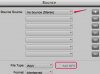БлуеЈ, интегрисана развојна платформа за кодирање, уређивање, компајлирање и покретање програма заснованих на Јави, може се користити за креирање програма за графички дизајн, програма игара и анимација. За ове програме ћете често морати да укључите слике. Користите БлуеЈ за креирање ЈАВА програма који ће аутоматски цртати слике или увозити слике из јпег и гиф датотека. За почетнике је релативно лак задатак знати како поставити слике помоћу ЈАВА графичких класа. Са овим класама, можете ставити прилагођене слике једноставних објеката у БлуеЈ са само неколико линија кода.
Корак 1
Покрените БлуеЈ програм. Кликните на опцију „Нови пројекат“ у менију „Пројекат“. Сачувајте пројекат као фасциклу под називом „пут-пицтурес“ у дијалогу „сачувај“ који се појављује.
Видео дана
Корак 2
Кликните на дугме "Нова класа". Унесите назив „Драв_Пицтуре“ за име класе у дијалошком оквиру који се појави. Кликните на „ОК“.
Корак 3
Двапут кликните на икону „Драв_Пицтуре“ да бисте отворили уређивач текста да бисте унели код за класу „Драв_Пицтуре“. Унесите ЈАВА код који увози неопходне ЈАВА графичке класе за рад са графичким објектима, јавак свинг класу и јава авт (Апстрактно Веб Тоолбок) класа.
импорт јавак.свинг.; импорт јава.авт.;
Корак 4
Откуцајте код почевши од следећег реда уређивача текста да бисте прогласили класу под називом „Фраме“ која проширује ЈПанел класу, подкласу класе свинг. Користите метод ЈФраме класе свинг да бисте креирали Јфраме контејнер под називом „оквир“ који ће се користити за цртање или постављање слика у њега. Поставите аргумент ширине на 640 пиксела и аргумент висине на 480 пиксела за ЈФраме контејнер помоћу методе „сетСизе“.
јавна класа Фраме проширује ЈПанел {
публиц Фраме() { ЈФраме фраме=нев ЈФраме(); оквир.додај (ово); фраме.сетСизе (640, 480); фраме.сетВисибле (труе); }
Корак 5
Откуцајте код почевши од следећег реда уређивача текста који ће приказати слику правоугаоника унутар „оквира“ креираног методом бојења. Поставите параметар к-позиције на 100 пиксела и аргумент и-позиције на 100 пиксела у методи „дравРецт“ да бисте позиционирали горњи леви угао правоугаоника. Поставите аргумент правоугаоне ширине на 200 пиксела и аргумент правоугаоне висине на 200 пиксела за границе правоугаоника (метода ДравРецт). Подесите „Боја. БЛАЦК" у методи сетЦолор да бисте подесили боју ивице правоугаоника на црну.
публиц воид паинт (Графика г) { г2.сетЦолор (Боја. ЦРН); г2.дравРецт (100,100,200,200); }
Откуцајте завршну витичасту заграду да бисте затворили код класе Фраме.
}
Корак 6
Кликните на дугме "Нова класа". Унесите име „маин_програм“ за име класе у дијалошком оквиру који се појави. Кликните на „ОК“.
Корак 7
Двапут кликните на икону „маин_програм“ да бисте отворили уређивач текста да бисте откуцали код за класу „маин_програм“. Откуцајте ЈАВА код који инстанцира класу маин_програм. Креирајте објекат Фраме, назван "дравФраме", класе Фраме помоћу команде "нев"
јавна класа маин_програм { публиц статиц воид маин (Стринг[] аргс) { Фраме дравФраме= нев Фраме(); }
}
Корак 8
Кликните на дугме "Компилирај". Кликните на дугме "Затвори". Кликните десним тастером миша на икону „маин_програм“ и изаберите опцију „воид маин (Стринг[] аргс)“ у менију који се појави. Обратите пажњу да је на белом екрану нацртан правоугаоник са црном ивицом.